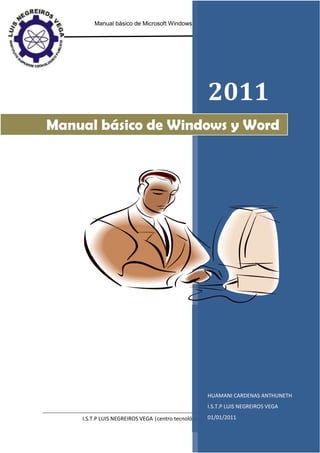
Manual basico de windows y word
- 1. Manual básico de Microsoft Windows y Word 2011 2011 Manual básico de Windows y Word HUAMANI CARDENAS ANTHUNETH I.S.T.P LUIS NEGREIROS VEGA I.S.T.P LUIS NEGREIROS VEGA |centro tecnológico al 01/01/2011todos. servicio de 0
- 2. Manual básico de Microsoft Windows y Word 2011 INTRODUCCION El presente manual básico de Windows y Word encontraran como: Microsoft Windows , Configurar tu escritorio, Utilizar la barra de tareas, Estableces y modificar tu protector de pantalla, Configurar la hora de tu PC, Usar la calculadora, Microsoft Word, iniciar Word, Utilizar barra de herramientas de Word, Visualizar sus documentos en Word, Imprimir desde Word. I.S.T.P LUIS NEGREIROS VEGA |centro tecnológico al servicio de todos. 1
- 3. Manual básico de Microsoft Windows y Word 2011 Índice Introducción..................................................................................................................................... 1 Índice................................................................................................................................................ 2 Windows XP El escritorio ...................................................................................................................................... 3 Barra de tareas ............................................................................................................................... 4 Protector de pantalla ...................................................................................................................... 5 Fecha y hora en una PC ............................................................................................................... 6 Calculadora ..................................................................................................................................... 7 Word 2007 Inicio del programa ......................................................................................................................... 8 Botón de office y barra de herramientas...................................................................................... 9 Visualización de documentos ....................................................................................................... 10 Imprimir en Word ............................................................................................................................ 11 I.S.T.P LUIS NEGREIROS VEGA |centro tecnológico al servicio de todos. 2
- 4. Manual básico de Microsoft Windows y Word 2011 Windows XP EL ESCRITORIO El escritorio es lo primero que aparece o se ve después de encender la PC. Puede contener accesos directos de programas, documentos, carpetas e incluso de impresoras que utilice con frecuencia. Desde el escritorio se pueden hacer con la PC todas las operaciones que el usuario desee. Iconos Barra de tareas I.S.T.P LUIS NEGREIROS VEGA |centro tecnológico al servicio de todos. 3
- 5. Manual básico de Microsoft Windows y Word 2011 Iconos Un icono es una imagen pequeña, normalmente un símbolo utilizado para representar gráficamente un programa, un archivo, una función, en la pantalla del ordenador, para facilitar su ubicación. Ventana Área de la pantalla con unos límites definidos, cerrada y rectangular. Las interfaces graficas de usuarios que permiten dividir la pantalla en varias ventanas, cada una con un programa, Archivo o documento. El usuario puede controlar el tamaño y otros aspectos de esas ventanas. En la la barra de titulo de las ventanas de Windows se encuentran los siguientes botones. BARRA DE TAREAS EL BOTON INICIO: Se puede acceder a todos los programas instalados en Windows, buscar un archivo, tener acceso a la ayuda o apagar el equipo. BARRA DE APLICACIONES ACTIVAS: Es la parte central de la barra de tareas en donde se muestran los botones de los programas que se están usando y en donde se pueden agregar o quitar barras de herramientas. Sección de Reloj y Programas auxiliares: Aquí se encuentra el reloj del sistema y los iconos de las aplicaciones que se cargan cuando se inicia Windows Barra de tareas de Windows I.S.T.P LUIS NEGREIROS VEGA |centro tecnológico al servicio de todos. 4
- 6. Manual básico de Microsoft Windows y Word 2011 EL PROTECTOR DE PANTALLA Son pequeños programas que se activan cuando el usuario lleva un tiempo determinado sin usar ni el teclado ni el ratón, y comienzan a presentarse imágenes en pantalla de forma que el contenido de ésta cambia y evitar así que se estropee la imagen del monitor. PASOS PARA CAMBIAR EL PROTECTOR DE PANTALLA Presione el botón derecho del Ratón en un área despejada del Escritorio. Del menú contextual, clic en "Propiedades". De la ventana "Propiedades de Pantalla", seleccione la ficha Protector de Pantalla. Seleccione el Protector de Pantalla deseado. Haga clic en el botón de Vista Previa. Ingrese el Tiempo de Espera. Clic en Aceptar I.S.T.P LUIS NEGREIROS VEGA |centro tecnológico al servicio de todos. 5
- 7. Manual básico de Microsoft Windows y Word 2011 FECHA Y LA HORA EN UNA PC FORMA A: Posiciona el puntero del Ratón sobre el reloj. Presionar el botón derecho del ratón. Del menú contextual, clic en la opción "Ajustar Fecha y Hora". Modifique el Mes, Año, Día. Modifique la Hora, Minutos, Segundos. Clic en Aceptar. FORMA B: Posiciona el puntero del Ratón sobre el reloj. Presionar dos veces el botón izquierdo del Ratón. Modifique el Mes, Año, Día. Modifique la Hora, Minutos, Segundos. Clic en Aceptar. I.S.T.P LUIS NEGREIROS VEGA |centro tecnológico al servicio de todos. 6
- 8. Manual básico de Microsoft Windows y Word 2011 LA CALCULADORA El manejo de la calculadora de Windows permite realizar las mismas operaciones que una calculadora convencional. Permite activar dos modos de presentación: Científica Estándar PASOS PARA INGRESAR A LA CALCULADORA o Clic en el Menú Inicio. o Seleccione todos los Programas. o Seleccione Accesorios. o Clic en Calculadora. I.S.T.P LUIS NEGREIROS VEGA |centro tecnológico al servicio de todos. 7
- 9. Manual básico de Microsoft Windows y Word 2011 Microsoft Word 2007 I.S.T.P LUIS NEGREIROS VEGA |centro tecnológico al servicio de todos. 8
- 10. Manual básico de Microsoft Windows y Word 2011 Para comenzar a utilizar nuestro procesador de palabras Word, debemos de saber cómo acceder a esta aplicación. Para ello debemos de seguir los siguientes pasos: INICIO DEL PROGRAMA 1. Nos posicionamos en la esquina inferior izquierda de la pantalla y pulsamos el botón Inicio 2. Seleccionamos y pulsamos Todos los Programas, para tener acceso a las diferentes aplicaciones 3. Buscamos el directorio Microsoft Office y nos ubicamos en el 4. Seleccionamos de todas las aplicaciones que posee la de Microsoft Office Word 2007 5. Habremos entrado a la página principal de la aplicación Word, estando listos para comenzar a trabajar. I.S.T.P LUIS NEGREIROS VEGA |centro tecnológico al servicio de todos. 9
- 11. Manual básico de Microsoft Windows y Word 2011 BOTON DE OFFICCE Y LA BARRA DE HERRAMIENTAS Presenta en su pantalla principal dos áreas en las que se encuentran todas las funciones que ofrece esta aplicación para el usuario. La primera es el Botón Office, el cual comprende acciones como crear un documento, abrir uno existente, guardar e imprimir, entre otras. El Botón Office se encuentra en la esquina superior izquierda de la pantalla, siendo este la imagen presentada a continuación. Al pulsar este botón se desplegará un menú que mostrará las funciones comprendidas en él. Acá es donde se encuentras las funciones principales, y accesamos a cada una de ellas posicionándonos sobre la que nos interesa y pulsando Enter en el teclado. Podemos también observar en la pantalla principal, la Barra de Herramientas de Word, que posees una amplia de funciones o herramientas que utilizaremos en nuestro trabajo de acuerdo a nuestras necesidades. Y tiene la apariencia siguiente: I.S.T.P LUIS NEGREIROS VEGA |centro tecnológico al servicio de todos. 10
- 12. Manual básico de Microsoft Windows y Word 2011 Como vemos hay cuatro viñetas principales en esta barra: Inicio, Insertar, Diseño de página, Referencias, Correspondencia, Revisar, Vista y Complementos. Si por ejemplo queremos utilizar alguna de las funciones de Diseño de Página, nos posicionamos en esta viñeta y la barra mostrará las aplicaciones que contiene. De igual manera en la esquina superior derecha de la barra de herramientas, encontraremos tres botoncitos importantes que tenemos que reconocer y saber para que funcionen. Estos son en el orden de izquierda a derecha: Botón Minimizar, utilizado para reducir la pantalla a su mínima expresión, sin cerrar la aplicación. Botón Restaurar, utilizado para retornar a la visualización de la pantalla tal como la teniamos al inicio. Este se utilizará en caso hemos disminuido en algún momento la pantalla y deseamos tener la pantalla completa como estaba al inicio. Botón Cerrar, utilizado para cerrar un documento o bien toda la aplicación. I.S.T.P LUIS NEGREIROS VEGA |centro tecnológico al servicio de todos. 11
- 13. Manual básico de Microsoft Windows y Word 2011 VISUALIZACION DE DOCUMENTOS Word ofrece diferentes tipos de visualización de la pantalla, dependerá de lo que deseamos hacer el seleccionar una forma u otra. Estas opciones de visualización pueden ser accesadas en dos formas: * En la parte inferior de la pantalla se encuentra una pequeña barra que comprende las opciones de visualización. podremos ir utilizando cada una de ellas a medida las seleccionemos. * La siguiente forma es a través de la barra de herramientas. Para ello primero debemos de pulsar la viñeta Vista Luego ubicamos la sección correspondiente a Vista de documento donde encontraremos las formas de visualización. Pero revisemos cada una de estas formas de visualizar el documento: Diseño de Impresión: muestra el documento tal y como saldrá en la impresión Lectura de Pantalla Completa: muestra el documento en vista de lectura a pantalla completa, de tal forma de maximizar el espacio disponible para leerlo y realizar comentarios. I.S.T.P LUIS NEGREIROS VEGA |centro tecnológico al servicio de todos. 12
- 14. Manual básico de Microsoft Windows y Word 2011 Diseño Web: muestra el documento como sería como página web. Ya que Word permite crear documentos con extensión HTML que podemos muy bien colgar en internet. Esquema: Muestra el documento como esquema y las herramientas de esquema. Para ello solo muestra los titulos de cada uno de los contenidos de las diferentes páginas del documento. Borrador: Muestra el documento como un borrador para editar el texto rápidamente; aunque algunos elementos como encabezados y pies de página no estarán visibles en esta vista. IMPRIMIR EN WORD Para imprimir un documento, seguimos los pasos a continuación descritos: 1. Pulsamos el botón Office I.S.T.P LUIS NEGREIROS VEGA |centro tecnológico al servicio de todos. 13
- 15. Manual básico de Microsoft Windows y Word 2011 2. Se desplegará la ventana con las principales funciones. Seleccionamos Imprimir 3. Se abrirá la ventana de controles de la función Imprimir 4. Seleccionar la impresora de las opciones que se presentan. Para ello recordar que previamente se debera haber instalado la impresora correspondiente 5. Otra sección de este cuadro de controles es la identificación del Intervalo de páginas que vamos a imprimir. Podemos obtener la impresión de Todo el documento, de la Página actual (en la cual nos I.S.T.P LUIS NEGREIROS VEGA |centro tecnológico al servicio de todos. 14
- 16. Manual básico de Microsoft Windows y Word 2011 encontramos con el cursor al momento de imprimir), o bien Páginas determinadas. 6. Si quisieramos un grupo de páginas determinado, seleccionamos Páginas y escribimos de donde a donde deseamos la impresión. Fijarse que dependiendo de los caracteres "coma" o "guión", así será la selección. Si usamos el guión, seleccionaremos todas las páginas entre 1 y 4 Si usamos la coma, estaremos seleccionando solo la página 1 y 4 7. Otra sección importante es determinar el número de copias que deseamos, esto se realiza en la sección Copias. 8. Finalmente pulsamos Aceptar y no nos queda más que esperar a que la impresión este lista. I.S.T.P LUIS NEGREIROS VEGA |centro tecnológico al servicio de todos. 15